
ここでは、ヤフオク(Yahooオークション)のフリマ出品の仕組みや手数料・出品から評価の付け方までを解説していきます。
従来のオークション形式と違いフリマ出品は定額出品での形式となっています、なので出品したらあっという間に落札されるという事も多々あります。
商品が売れた後に何をしたら良いのか分からない初心者向けに、落札された後に商品を発送する方法や評価の付け方なども紹介していきます。
目次
ヤフオクのフリマ出品とは?
2016年に会員登録不要で定額出品制のスマホアプリ限定『ワンプライス出品』としてスタートしましたが、2017年になって フリマ出品 と名前を変えてリニューアルしました。
更に今までスマホアプリ限定だったのがすべてのデバイスで利用可能になりました。
『フリマ出品』は従来までのオークション形式と違い定額出品専用で、最大の特徴はヤフオクの目の上のたんこぶ Yahoo!プレミアム会員にならなくても出品可能という事です。
 飼いヌコ
飼いヌコ
ヤフオクのフリマ出品のメリット
ヤフオクのオークション形式に比べて、フリマ出品にはどのようなメリットがあるのでしょうか?
- 定額出品で即決購入が可能
- Yahoo!プレミアム会員にならなくても出品できる
- 安心できる「代金支払い管理サービス」
定額出品で即決購入が可能
ヤフオクのオークション出品では最も高い金額で落札されます。(即決価格でも落札できます。) 対してフリマ出品では定額(開始価格と終了価格が同じ)出品専用のサービス です。
 飼いヌコ
飼いヌコ
Yahoo!プレミアム会員にならなくても出品できる
これまではヤフオクで出品するためにはYahoo!プレミアム会員に登録する事が条件でした。
月額462円(税抜)と大した金額ではありませんが、ワタシの場合はヤフオクで出品しない時期が1年近くあり、その間プレミアム会員費を毎月払っていました。
 飼いヌコ
飼いヌコ
しかも解約が適用されるのは2か月後くらいなんですね。1年中ヤフオクに出品するのであれば問題ないですが、たまにしか出品しないのに年間で6千円もの会員費を取られるのは痛いです。
その点フリマ出品はYahoo!プレミアム会員にならなくてもYahoo IDがあれば出品可能です。月額462円(税抜)払う必要はありません。但し落札された後にYahooに支払う手数料がプレミアム会員に比べて高くなります。
安心できる「代金支払い管理サービス」
ヤフオクといえば、『落札して代金を振り込んだのに商品が送られてこない。』などのトラブルが昔から多いですね。
ワタシもヤフオクで落札する時は、必ず出品者のIDチェックをしてから入札するように心掛けています。
 飼いヌコ
飼いヌコ
フリマ出品では、落札者が商品代金を『Yahoo!かんたん決済』で支払うのですが、支払ったお金を 一旦Yahoo!が管理します。
その後、商品を受け取った落札者は『受取ボタン』をクリックします。すると、Yahoo!から出品者への入金処理が行われます。
 出典:ヤフオク
出典:ヤフオク
 飼いヌコ
飼いヌコ
メルカリでいう所の『受け取り評価』ですね。
フリマ出品の手数料
ヤフオクのフリマ出品で商品が売れた場合には手数料を支払う必要があります。この手数料ですが、Yahoo!プレミアム会員と非会員では支払う手数料が違います。
| 落札システム利用料 | |
|---|---|
| Yahoo!プレミアム会員 | 8.8%(税込) |
| Yahoo!プレミアム会員登録なし | 10%(税込) |
Yahoo!プレミアム会員の場合は毎月462円(税抜)のプレミアム会員費を支払う代わりにフリマ出品の手数料は8.8%と割安になっています。
対してYahoo!プレミアム会員に登録せずに出品する場合、落札後の手数料は10%と少し割高になります。
例えば、1か月で1万円落札された場合、Yahoo!プレミアム会員では、落札システム利用料は10,000円×8.8%=880円+508円の1,388円(税込)です。
一方のフリマ出品では、10,000円×10%=1,000円(税込)になります。
 飼いヌコ
飼いヌコ
ところが、落札された金額が1か月で10万円の場合、Yahoo!プレミアム会員は、100,000円×8.8%=8,800円+508円の9,308円(税込)です。
対してフリマ出品では、100,000円×10%=10,000円と、逆に手数料が割り高になってしまいます。
 飼いヌコ
飼いヌコ
出品する商品の値段を調べる方法
ヤフオクで出品する場合に最初にすべき事は、出品する商品が過去にどれくらいの値段で落札されているかを調べる事ですね。
今回出品するのはミニ3脚です。ヨドバシドットコムで4,120円で購入しました。在宅ワーク用 に購入したのですが、あまり利用しませんでした。

ちなみにAmazonでは4,000円を下回っていますね。
コチラの中古3脚をいくらで出品すれば良いのかを調べなければなりません。ヤフオクの過去の落札価格を検索できる オークファン![]() で調べてみると、平均落札価格が2,532円でした。
で調べてみると、平均落札価格が2,532円でした。
メルカリで調べてみても、なかなか高額で購入されているみたいでした。
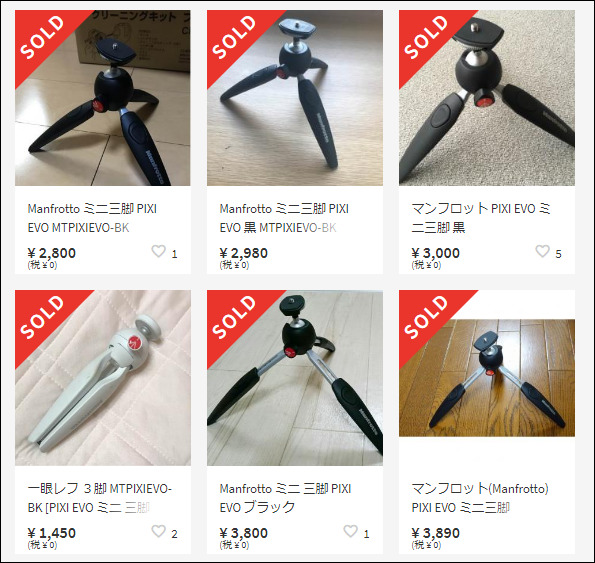
という事で2,500円前後に設定しようと思います。
フリマ出品へ出品してみよう
では早速ヤフオクのフリマ出品を行っていきましょう、以下が手順になります。
Yahoo! JAPAN IDに登録する
出品価格も大体決まったので、次にすべき事は Yahoo! JAPAN IDに登録する事 です。
さすがにYahoo! JAPANのIDは取得している人も多いと思います、ワタシも複数取得しています。
基本的にオークション用のIDは1つに限定して使って行く方が良いですね。複数のIDを使い分けるとなかなか評価が貯まらないです。
ヤフオクアプリのインストール
ヤフオクのフリマ出品はパソコンやスマホからの全デバイスで出品が可能ですが、今回はスマホのアプリをダウンロード・インストールしてアプリから出品して行きたいと思います。

ヤフオクアプリをインストール後ログインを行い、トップページ下にある「出品」をタップします。
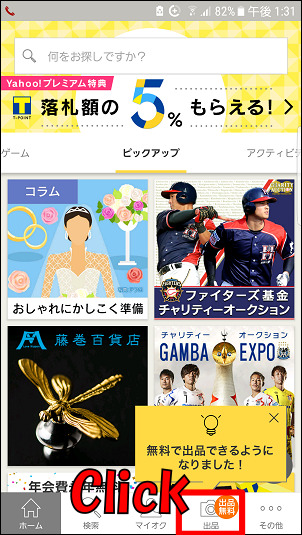
「出品する」をタップ。
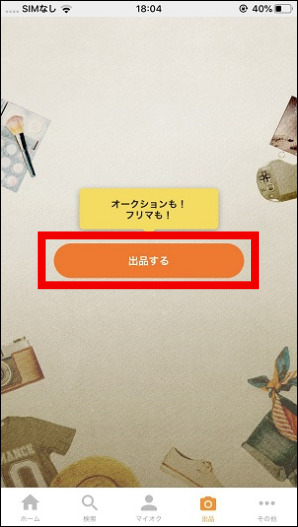
商品情報や発送方法等を記入
こちらがフリマ出品の出品登録ページです、さっそく必要情報を入力していきましょう。
①写真の挿入
商品が落札され易いように詳しい写真の挿入が大事ですね、挿入できる写真は合計10枚まで可能です。
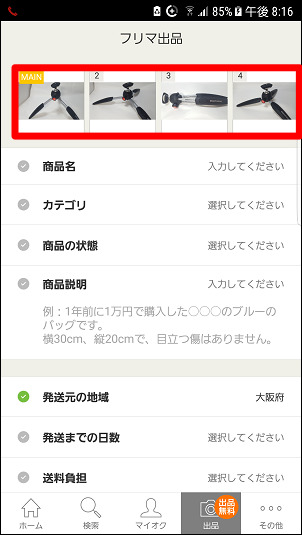
②商品名
商品名は購入した店の履歴からコピペすれば良いですね。
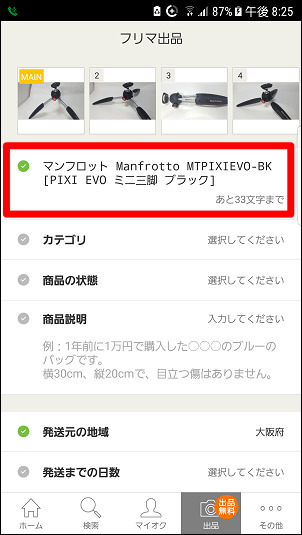
③出品カテゴリ選択
いろいろカテゴリ選択可能ですが、一番上を選択しておけば無難ではないでしょうか。
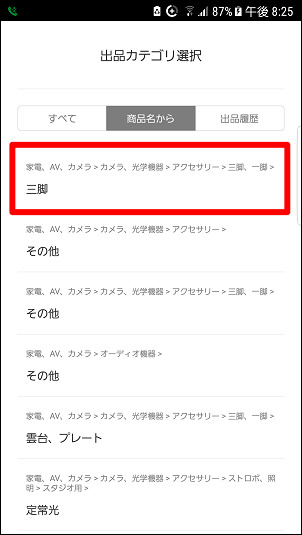
④商品の状態
商品の状態は2種類だけですね。※2019年時点では6種類に増えています。
- 新品
- 中古
その下にあるのが、「返品を受け付ける」ですが、「ON」にすると商品ページに「返品可」と表示されます。当然「OFF」を選択します。
ヤフオクでよくある「ノークレーム・ノーリターン」ですね(笑)。
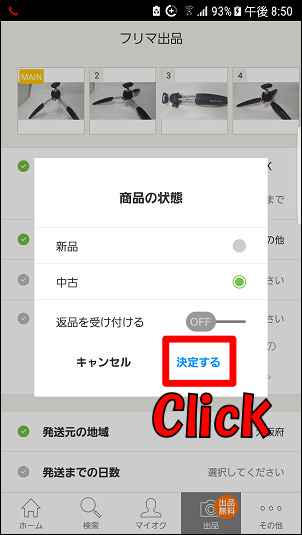
追記
2019年時点では6種類に増えています。
- 未使用
- 未使用に近い
- 目立った傷や汚れなし
- やや傷や汚れあり
- 傷や汚れあり
- 全体的に状態が悪い
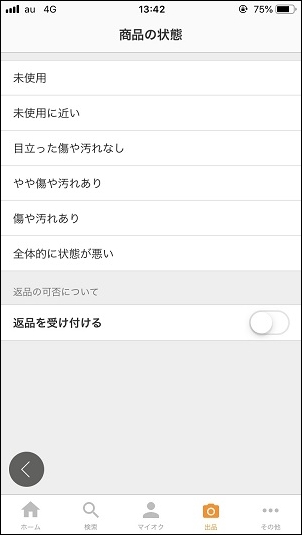
⑤商品説明
商品の説明を入力して行くのですが、スマホからなのであまり詳しく説明する事が出来ないです。
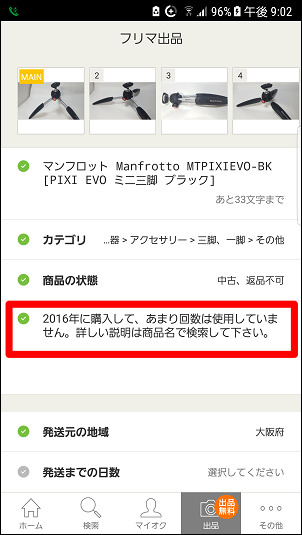
追記
PayPayフリマ設定が可能になりました。PayPayフリマはYahoo!(ヤフー)が運営しているフリマアプリで、2019年10月7日からサービスがスタートしました。
PayPayフリマではPayPayで決済できたり、売り上げ金をPayPay残高にする事が出来ます。
ここでは、PayPayフリマにも掲載される設定に変更する事が可能になります。
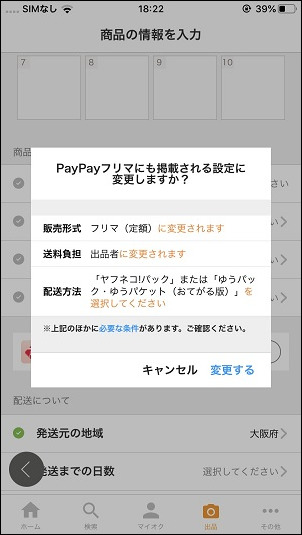
⑥発送元の地域
発送元の地域を設定します、ちなみに「海外」からの出品も可能です。
⑦発送までの日数
4通り選択可能です。
- 1~2日で発送
- 3~6日で発送
- 7~13日で発送
- 14日目以降に発送
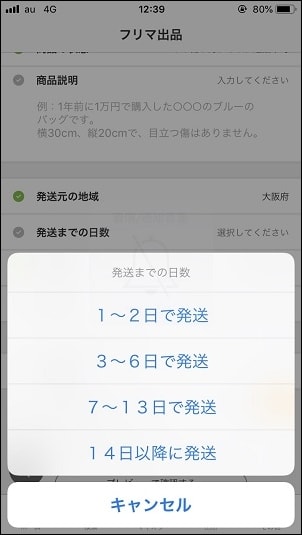
⑧送料負担
「出品者が負担」「落札者が負担」の2択になります。
- 出品者が負担
- 落札者が負担
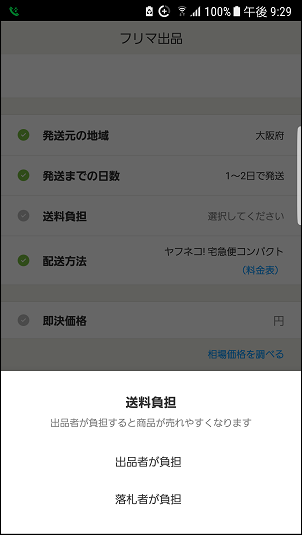
⑨配送方法
いちばん難しい配送方法の選択です。CDほどの小さなものなら、ゆうパケット(おてがる版)で全国一律175円で送れますが、今回の出品物はミニ3脚なので、宅急便の選択になりますね。
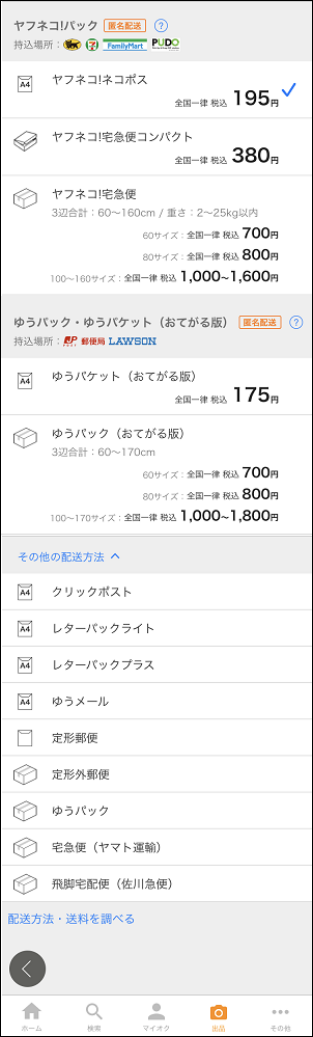
A4サイズまたは定形の封筒に入る物
- ヤフネコ!ネコポス
- ゆうパケット(おてがる版)
- クリックポスト
- レターパックライト
- レターパックプラス
- ゆうメール
- 定形郵便
A4サイズの封筒より少し大きい荷物
- ヤフネコ!宅急便コンパクト
それ以上のサイズ
- ヤフネコ!宅急便
- ゆうパック(おてがる版)
- ゆうパック
- 宅急便(ヤマト運輸)
- 飛脚宅配便(佐川急便)
- 定形外郵便
⑩終了する日時
終了日(翌日~8日目)と終了時間が選択できます。また出品30分後に終了する「30分オークション」も利用できます。
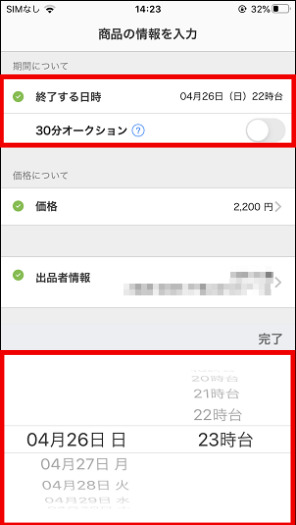
⑪価格
2,500円で出品したいところですが、送料を加えると3,000円を超える場合があります。さすがに3,000円出すのなら新品を買うと思うので、もう少し下げて2,200円で出品する事になりました。
販売価格下に「値下げ交渉を受け付ける」という項目があります。面倒くさいのでOFFにしましたが、値下げをしてもかまわない場合はONにスライドしましょう。
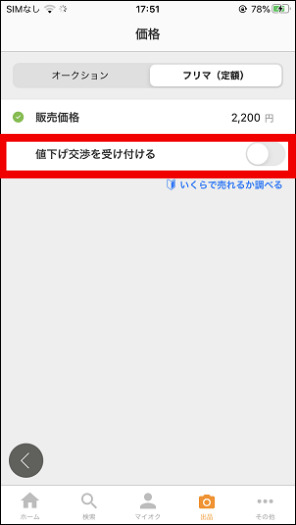
⑫プレビューで確認後出品
最後に「プレビューで確認する」をタップするとどのように表示されるのかが分かります。
間違いが無ければ「ガイドラインと上記規約に同意して出品する」をタップしましょう。
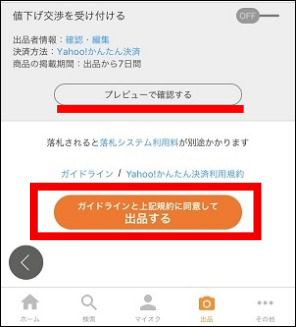
以上で出品完了です。
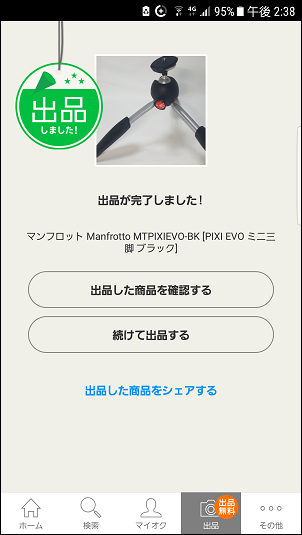
出品した商品をどこで確認するのかと言うと、ヤフオクアプリを起動後、「マイオク」➝「出品中」と進めば良いです。
 飼いヌコ
飼いヌコ
商品が売れた後に発送する方法
ここでは、ヤフオクのフリマ出品で商品が落札された後に発送する方法を解説していきます。
一般的なヤフーのオークション形式では、出品者が「取引ナビ」で落札者の名前や住所を尋ねるのですが、フリマ出品では、最初は何をすればよいのでしょうか?
フリマ出品では落札者から取引連絡を行う
ヤフオクのフリマ出品で商品が落札された場合は落札者から取引連絡を行わなければなりません。落札者は最初に下記の3点を入力します。
- 落札者情報
- お届け先住所
- お支払い方法
 飼いヌコ
飼いヌコ
ヤフオクアプリから「マイオク」➝「出品終了分」と進むと詳細が表示されており、現在は「落札者からの入金待ちです」となっていました。
その下に落札者のIDがあるのでタップすると評価が確認できます、今回の落札者は「悪い」がゼロでした。
 飼いヌコ
飼いヌコ
とりあえず「取引する」をタップしてみました。
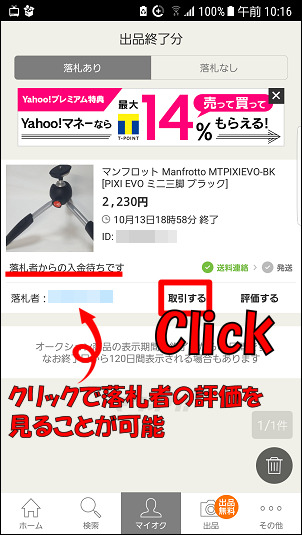
ここではすでに、下記の3点が明記されていました。
- 支払方法
- お届け先
- 配送料金
しかし「まだ、商品は発送しないでください。落札者からの支払い完了の連絡をお待ちください。」となっていました。
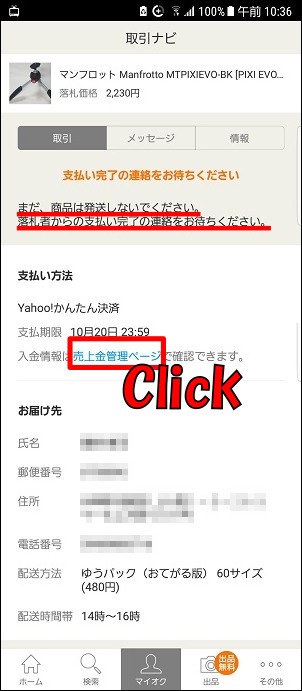
落札者から入金があるまで待機
ヤフオクのフリマ出品では、基本的に落札者が商品代金を支払うまで待つ事になります。
 飼いヌコ
飼いヌコ
先程の「取引ナビ」の「支払方法」欄の 売上金管理ページ をタップします。
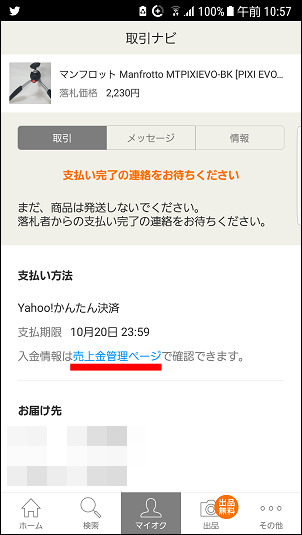
しかし、入金はありませんでした。
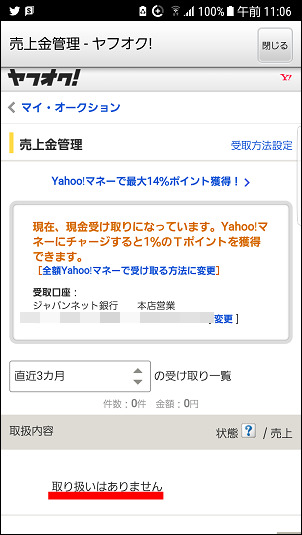
 飼いヌコ
飼いヌコ
このまま何もしないのも何なので、あいさつ文程度の取引メッセージを送信しておきました。
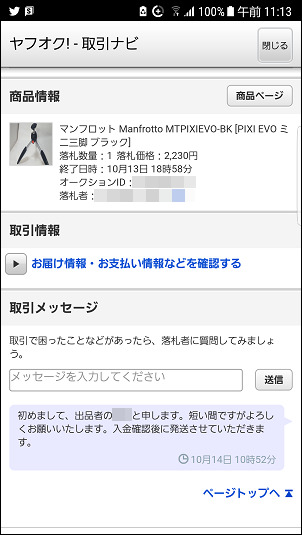
ヤフオクから「支払完了」のメールが届く
週明けにヤフオクから支払完了のメールが届きました。
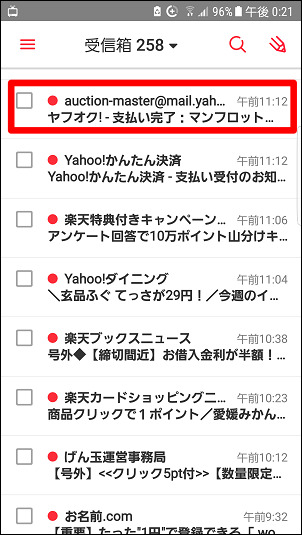
 飼いヌコ
飼いヌコ
二次元バーコードの発行
取引ナビから「二次元バーコードを発行する」をタップします。
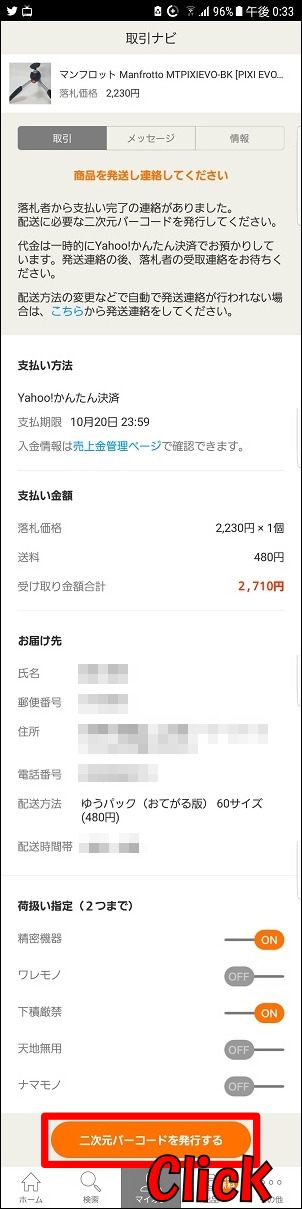
するとバーコードが出てきました。
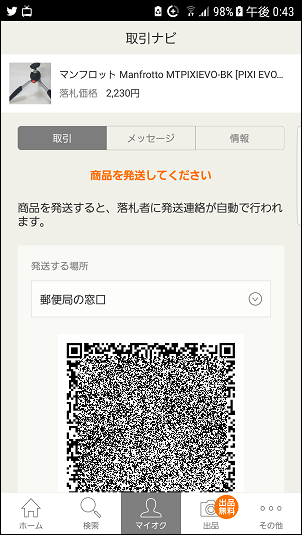
発送する場所をコンビニに変更したところ、ローソン発送が出来ない状態だったので郵便局から発送する事になりました。
バーコード下の「取扱店を検索する」をタップするとゆうプリタッチのある近くの郵便局を検索することが出来ます。
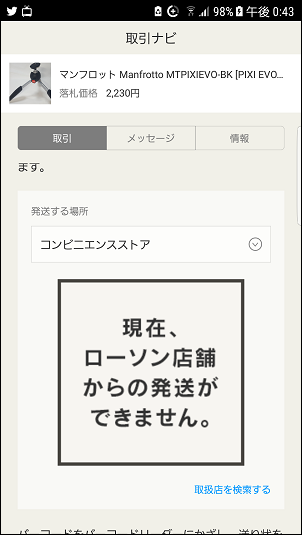
※現在ではローソン発送は可能になっています。
外部リンクローソン e発送サービス
商品の梱包方法
落札者からの支払完了の連絡があったので商品を梱包して行きます、あまり丁寧にやる必要はないと思いますが念のために。
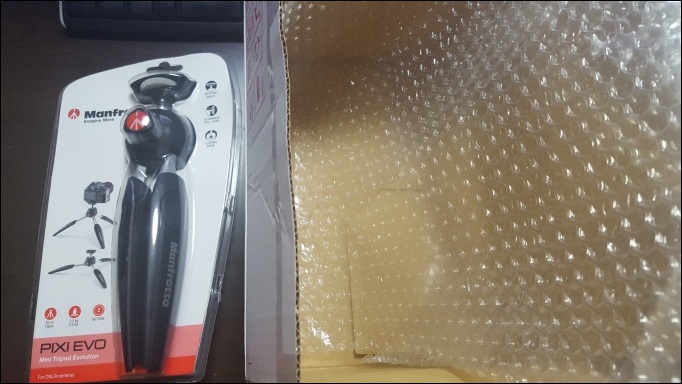
 飼いヌコ
飼いヌコ


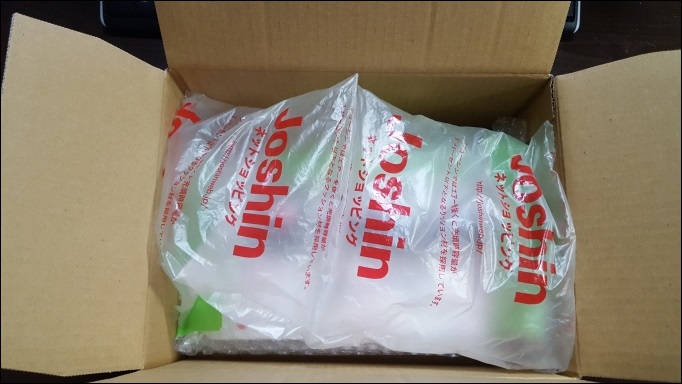
以上、梱包完了です。
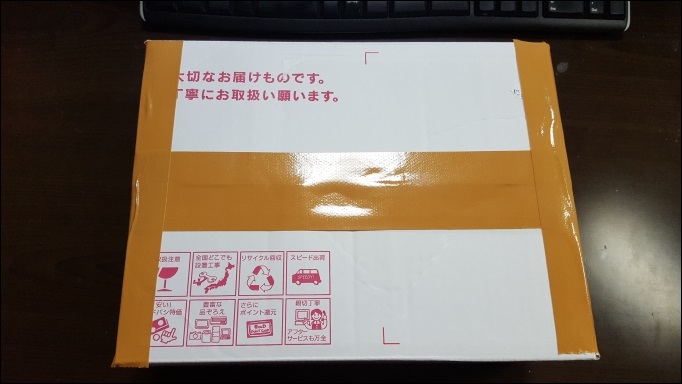
 飼いヌコ
飼いヌコ
配送票もボールペンも必要ありません、郵便局へ行くだけです。
 飼いヌコ
飼いヌコ
郵便局で配送票の発行
ゆうプリタッチのある郵便局で配送票を発行します。

この機械にスマホのバーコードをかざします。

配送票が印刷されました、この配送票と商品を窓口に出せば発送完了です。
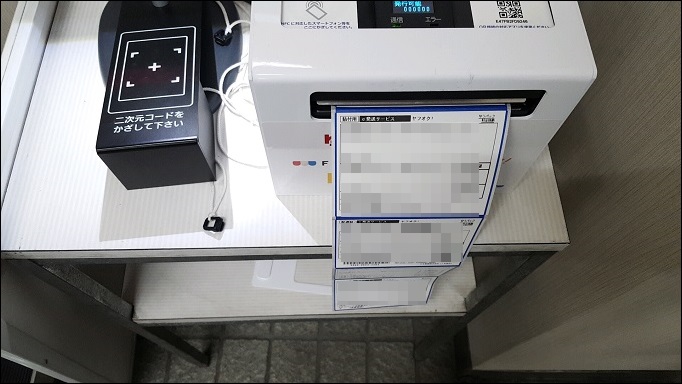
商品発送後に落札者を評価する方法
商品を発送したら後は受け取り評価を待つだけです、1~2日は待つ事になると思います。
 飼いヌコ
飼いヌコ
しばらくしてヤフオクから落札者の商品受け取り完了と評価が済んだとの通知が届きました。
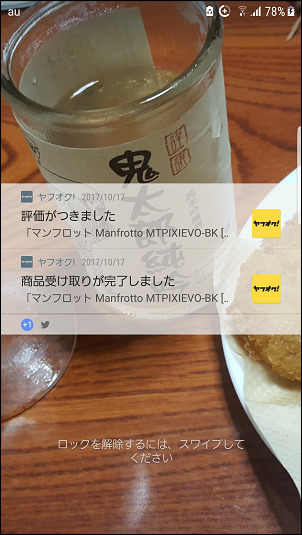
すべての取引が完了したとの事です。すでに落札者からの評価も貰ったので、今度はこちらから落札者への評価を行いましょう。
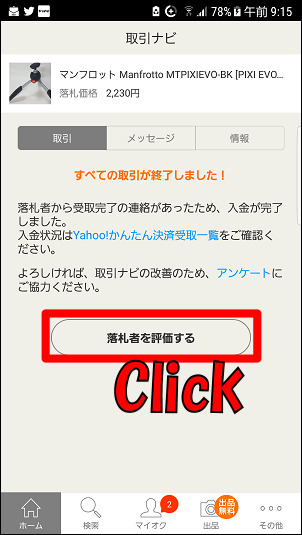
評価の種類は5段階です。
- 非常に良い
- 良い
- どちらでもない
- 悪い
- 非常に悪い
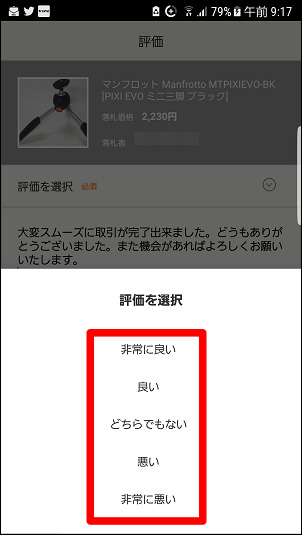
お礼の言葉を添えて投稿すると良いですね。
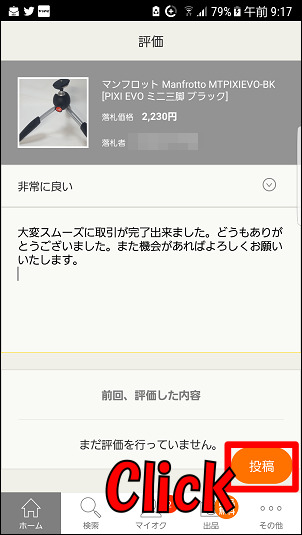
 飼いヌコ
飼いヌコ
ヤフオクアプリから「マイオク」➝「評価」と進むと、評価一覧が表示されます。
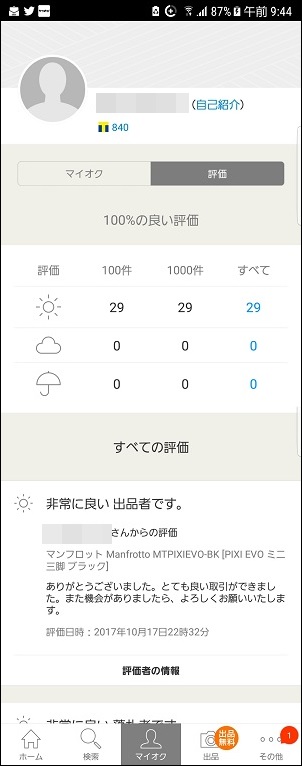
 飼いヌコ
飼いヌコ
商品の売上金額を確認する方法
全ての取引が終了しましたが、最後に今回の売上金額を確認してみましょう。売上金額が確定するとヤフオクからメールが届きます。
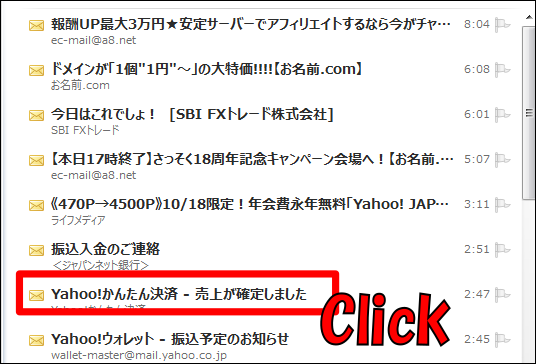
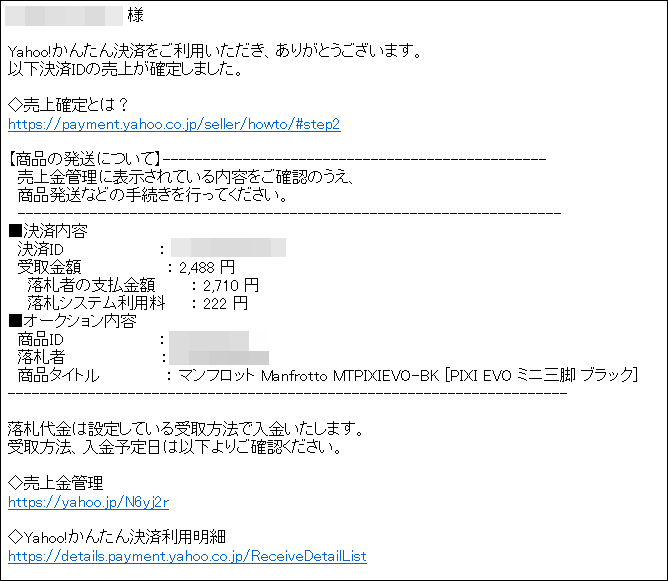
どうやら銀行に振り込まれるのは計2,488円みたいですね。
- 落札金額 2,230円
- 送料 480円
- 手数料 ▲222円
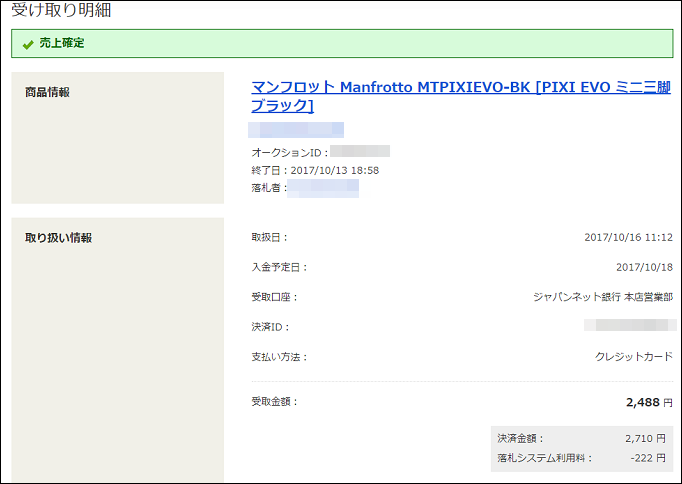
 飼いヌコ
飼いヌコ
当然、落札者です。
 飼いヌコ
飼いヌコ
確かに、送料は落札者負担ですが、郵便局に支払うので出品者が貰える事は無いと思いますが…、とりあえず銀行の口座を確認してみる事に。
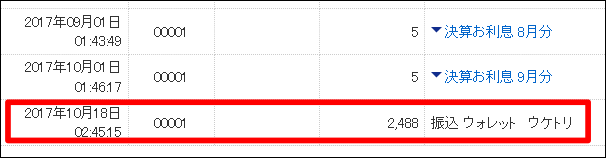
 飼いヌコ
飼いヌコ
後程、Yahooカードに請求が来るかもしれないので経過観察が必要ですね。
追記 やはりワタシ(出品者)のYahooカードに請求が来ました。
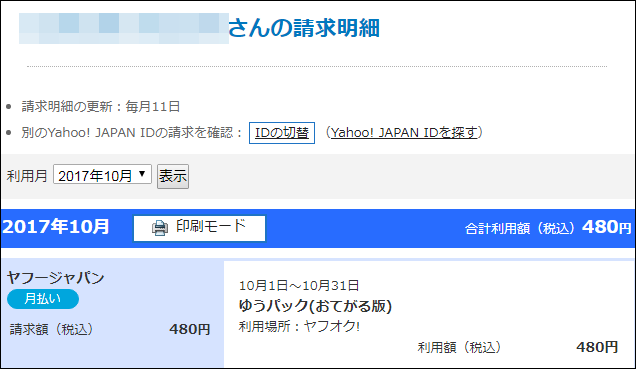
まとめ
ヤフーオークションのフリマ出品はスマホやパソコン等の全デバイスから簡単に出品できるのが特徴です。
手数料がオークション形式の8.8%に比べて10%と割高になりますが、プレミアム会員にならなくても出品出来るので使い分けも可能になります。
注意点はあまり安すぎる値段設定だとオークション形式に比べて損をすることになります。
 飼いヌコ
飼いヌコ
落札相場の決まっている商品はフリマ出品で、レアなお宝品はオークション形式で出品した方がお得になるかも知れないですね。






初めまして。兵庫県に住むナカノと申します。
ごりょんさんの「ヤフオクでフリマ出品・・・」を参考にして実践しておりますが、写真の掲載で苦戦しています。PCはWindows10です。
お忙しいところ恐れ入りますが、お教え頂ければありがたいです。
①写真はフォトにあります→フリマ出品の写真掲載にドラック&ドロップで持ってきますが1枚は入りますが、2枚目は入りません。
②ここで「またはファイルを選択」をクリックすると、ピクチャー画面が出ます。
対処法としては下記のような方法があるかと思いますが?
③フォトの写真を掲載する方法?
④フォトにある写真をピクチャーに移動できるか?
⑤デジカメからピクチャーに保存する方法?
初心者でつまらん質問で申し訳ございませんが、よろしくお願いします。
ナカノさん始めまして、コメントありがとうございます。
『フォト』アプリ内の画像の場所は、ワタシのパソコンでは『ピクチャ』です。なので、ピクチャー画面が表示されたらパソコンの『ピクチャ』フォルダを選択すればその中に画像が入っていると思います。
③の『フォトにある写真をピクチャーに移動できるか?ですが、フォトを起動して、お目当てのサムネイル画像をクリックします。すると画像が大きくなるので、マウスを右クリック→『名前を付けて保存』で、保存場所をデスクトップに指定します。デスクトップからはまとめてヤフオクに登録できると思います。
⑤のデジカメからピクチャーに保存する方法ですが、デジカメとパソコンをUSBケーブルでつないでインポートする方法や、デジカメ内のSDカードをパソコンに挿入する方法があります。
よろしくお願いします。